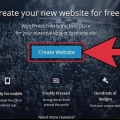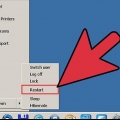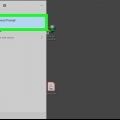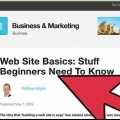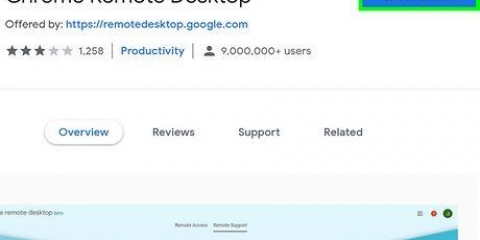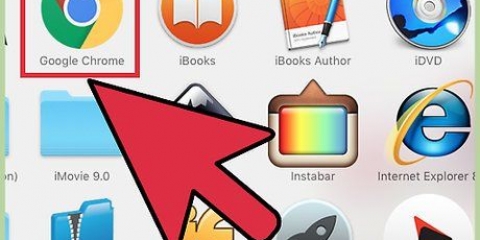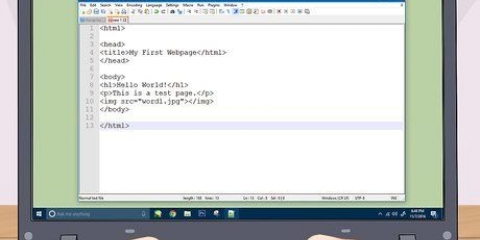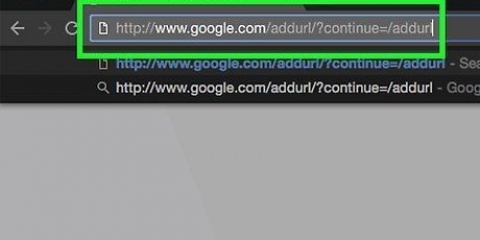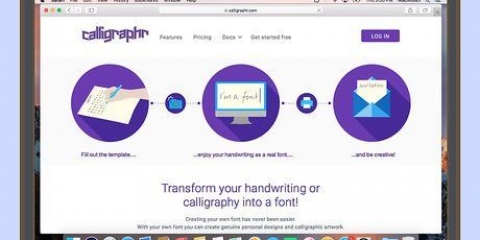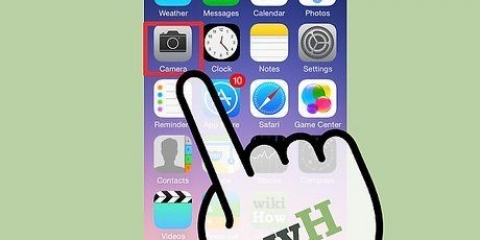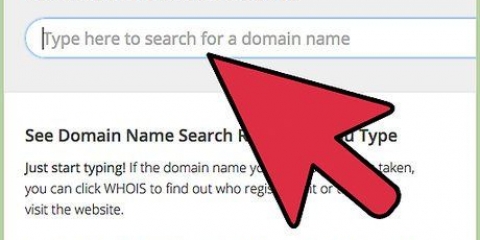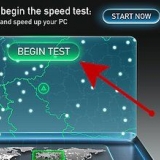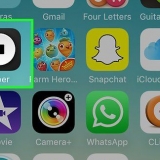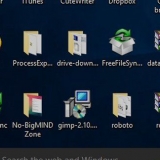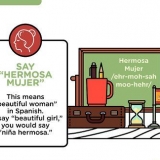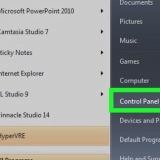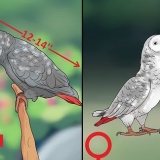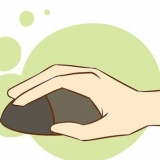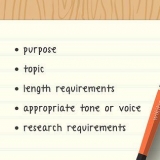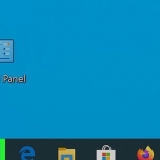www.site Internet.fr/admin www.site Internet.com/administrateur www.site Internet.com/utilisateur www.site Internet.fr/connexion www.site Internet.fr/connexion.aspx www.site Internet.connexion com/wp.php www.site Internet.fr/admin.php www.site Internet.com/wp-admin






Cliquez quatre fois suivante. cliquer sur à installer. Assurez-vous que la case « Démarrer Havij » est cochée. cliquer sur Bloquer.




Une fois que Havij a trouvé toutes les adresses disponibles, vous verrez un message de confirmation en bas de la fenêtre. Si Havij ne génère pas immédiatement une liste d`urls dans le volet en bas de la fenêtre, fermez Havij et rouvrez le programme en havij taper Démarrer et en cliquant havij en haut du menu.
Connectez-vous en tant qu'administrateur sur votre propre site web
Teneur
Cette instruction vous apprendra comment vous connecter à la zone d`administration de votre propre site Web. Vous pouvez généralement le faire via le service d`hébergement de site Web, bien que les utilisateurs de Windows puissent également utiliser le programme « Havij » pour trouver l`adresse de connexion de l`administrateur pour se connecter à un site si vous ne savez pas où vous connecter.
Pas
Méthode 1 sur 2: Connexion à votre propre site Web

1. Assurez-vous d`essayer de vous connecter à votre propre site Web. Si vous disposez des coordonnées d`un administrateur de domaine (par exemple votre adresse e-mail et un mot de passe), vous pouvez vous connecter au panneau administrateur de votre site en le saisissant au bon endroit.

2. Essayez de vous connecter au site Web de l`adresse d`hébergement. La plupart des services d`hébergement de sites Web (par exemple : WordPress, Weebly, GoDaddy, etc.) avoir un panneau d`administration auquel vous pouvez accéder en vous connectant au site Web du service d`hébergement.
Par exemple, pour un domaine WordPress, allez sur l`url du service d`hébergement (dans ce cas https://www.wordpress.com/), Cliquez sur connexion, entrez vos identifiants, rendez-vous sur votre page d`administration en cliquant Mon site, faites défiler vers le bas et cliquez Administrateur WP.

3. Déterminer l`adresse de base du site Web. Vous devez le faire si vous ne pouvez pas vous connecter via le site Web de l`hôte. L`adresse de base est l`url du site Web que la plupart des gens verront.
Par exemple, l`adresse de base de Facebook est « https://www.Facebook.viens.

4. Ajouter plusieurs balises `admin` à l`adresse de base. Si vous ne pouvez pas accéder à la page de connexion via l`adresse de la société d`hébergement, vous pouvez essayer de le faire directement en utilisant les variantes suivantes :

5. Entrez votre nom d`utilisateur ou votre adresse e-mail. Une fois que vous arrivez à la page de connexion, vous verrez généralement deux champs de texte ; vous entrez votre nom de connexion ou votre adresse e-mail dans le champ de texte "E-mail" ou "Nom d`utilisateur" (généralement le champ de texte supérieur).

6. Tapez votre mot de passe. Tapez le mot de passe administrateur dans le champ de texte "Mot de passe", généralement directement sous le champ "Nom d`utilisateur" ou "E-mail".

sept. Cliquez sur le bouton « Connexion » ou « Inscription ». Il se trouve normalement sous le champ de texte « Mot de passe ». Connectez-vous au panneau d`administration du site Web.
Méthode 2 sur 2: Trouver la page administrateur avec Havij

1. Comprendre le fonctionnement de cette méthode. Vous pouvez utiliser un programme gratuit appelé « Havij » pour rechercher une adresse de base (par exemple l`adresse de votre site Web) à la recherche de l`adresse de connexion administrateur correcte. Havij renverra souvent environ 100 adresses, il est donc préférable de ne le faire que si vous n`avez pas d`autre accès à la page de connexion de l`administrateur.
- Havij n`est malheureusement pas disponible pour les ordinateurs Mac.

2. Télécharger Havij. Allez à ceci Page de téléchargement de Havij pour supprimer le fichier `Havij_1.12_Gratuit.zip` sur votre ordinateur.
Selon les paramètres de votre navigateur, vous devrez peut-être confirmer que vous souhaitez télécharger le fichier et/ou spécifier un emplacement de sauvegarde avant de continuer.

3. Extraire le fichier. Double-cliquez sur le dossier `havij.zip`, et cliquez sur l`onglet déballage en haut de la fenêtre et cliquez sur Déballez tout. Donne darknet123 comme mot de passe lorsque vous y êtes invité, puis cliquez sur déballage pour finir de décompresser Havij.
Le dossier extrait de Havij s`ouvrira.

4. Installer Havij. Double-cliquez sur le fichier d`installation port 1.12 gratuit et procédez comme suit :

5. Attendez que Havij s`ouvre. Une fois Havij ouvert, vous pouvez rechercher votre adresse Web pour la page de connexion de l`administrateur.

6. cliquer surRechercher un administrateur. Il s`agit d`une icône bleue en forme de personne, en haut de la fenêtre Havij.

sept. Entrez l`adresse Web de votre site Web. Dans le champ "Chemin de recherche", saisissez l`adresse du site Web pour lequel vous souhaitez trouver la page de connexion administrateur.

8. cliquer surDémarrer. Vous pouvez le trouver sur le côté droit de l`adresse Web.

9. Attendez que Havij trouve l`url d`administration du site Web. Immédiatement après avoir appuyé sur Démarrer cliqué, Havij devrait commencer à créer une liste d`adresses de sites Web en texte vert au bas de la fenêtre.

dix. Essayez les URL trouvées par Havij. Copiez une url dans le volet en bas de la fenêtre et saisissez cette adresse dans la barre d`adresse de votre navigateur. Si vous êtes invité à saisir vos identifiants de connexion en tant qu`administrateur, vous avez trouvé avec succès la page de connexion ; vous pouvez vous connecter avec votre adresse e-mail (ou nom d`utilisateur) en tant qu`administrateur et le mot de passe correspondant, comme d`habitude.
Ce processus peut prendre beaucoup de temps, en raison du nombre d`adresses que Havij a pu trouver.
Des astuces
- Souvent, le moyen le plus simple de se connecter à votre site en tant qu`administrateur est via le site Web du service d`hébergement, puis connectez-vous et recherchez le panneau d`administration.
Mises en garde
- Tenter de se connecter au portail administrateur d`un site Web que vous ne possédez pas est illégal dans la plupart des pays.
Articles sur le sujet "Connectez-vous en tant qu'administrateur sur votre propre site web"
Оцените, пожалуйста статью
Similaire
Populaire